win10 桌面睡眠 快捷键是哪个 win10一键休眠快捷键的图文教程
更新时间:2022-06-06 14:52:15作者:huige
在win10系统中,是自带有睡眠和休眠功能的,可以帮助我们更好的节省电源,但是一般要进入睡眠或者休眠的话比较繁琐,其实我们可以通过快捷键来操作,那么win10 桌面睡眠 快捷键是哪个呢?接下来给大家讲述一下win10一键休眠快捷键的图文教程。
方法一:
1.首先,直接点击屏幕左下角的“开始”菜单;
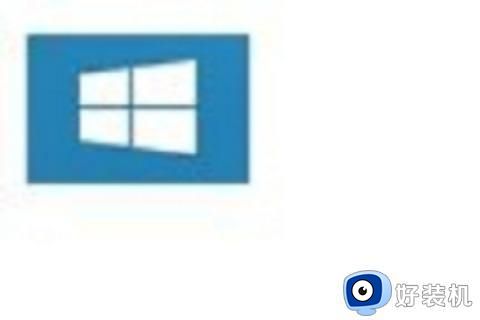
2.直接点击用户名由此的电源开关,然后我们选择“睡眠”。
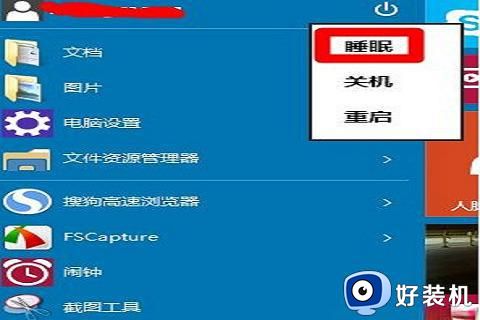
win10电脑休眠快捷键是什么的方法二:
1.直接在键盘上点击“win+x”快捷键,这样我们就可以调出常用菜单。我们在常用菜单中我们选择“关机或注销”;
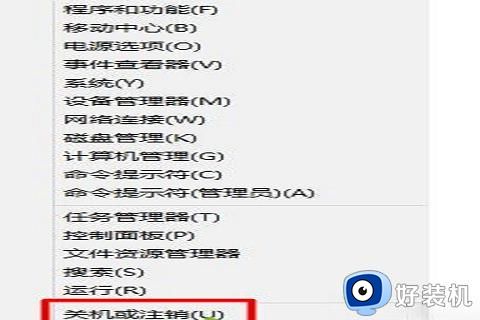
2.在直接选择“睡眠”。

方法三:
1.快捷键调出我们在桌面状态下,我们按“alt+f4”快捷键;

2.我们可以调出我们的“关闭windows界面”菜单,我们直接在“关闭windows界面”选择“睡眠”;

3.通过以上的方法设置我们就很容易可以把我们的笔记本进入睡眠状态了。
关于win10 桌面睡眠 快捷键是哪个的详细内容就给大家讲述到这里了,通过上面的方法就可以快速进入睡眠或休眠状态了,大家不妨尝试一下吧。
win10 桌面睡眠 快捷键是哪个 win10一键休眠快捷键的图文教程相关教程
- win10睡眠快捷键是什么 win10睡眠快捷键方法
- win10黑屏快捷键休眠是什么 win10电脑休眠快捷键怎么设置
- win10一键休眠快捷键是什么 win10电脑怎么一键按休眠模式
- win10桌面睡眠快捷方式怎么创建 win10建立睡眠快捷方式的步骤
- 显示桌面快捷键win10是哪个 win10怎么显示桌面快捷键
- windows10任务视图快捷键怎么用 win10打开任务视图的快捷键是什么
- win10 桌面强制刷新快捷键是哪个 win10系统怎么用快捷键强制刷新
- win10截屏快捷键是哪个键 win10截屏快捷键ctrl+alt+什么
- win10电脑截屏是哪个快捷键 win10电脑截图快捷键是哪个
- Win10怎么截图快捷键 Win10截屏快捷键是哪个键
- win10拼音打字没有预选框怎么办 win10微软拼音打字没有选字框修复方法
- win10你的电脑不能投影到其他屏幕怎么回事 win10电脑提示你的电脑不能投影到其他屏幕如何处理
- win10任务栏没反应怎么办 win10任务栏无响应如何修复
- win10频繁断网重启才能连上怎么回事?win10老是断网需重启如何解决
- win10批量卸载字体的步骤 win10如何批量卸载字体
- win10配置在哪里看 win10配置怎么看
win10教程推荐
- 1 win10亮度调节失效怎么办 win10亮度调节没有反应处理方法
- 2 win10屏幕分辨率被锁定了怎么解除 win10电脑屏幕分辨率被锁定解决方法
- 3 win10怎么看电脑配置和型号 电脑windows10在哪里看配置
- 4 win10内存16g可用8g怎么办 win10内存16g显示只有8g可用完美解决方法
- 5 win10的ipv4怎么设置地址 win10如何设置ipv4地址
- 6 苹果电脑双系统win10启动不了怎么办 苹果双系统进不去win10系统处理方法
- 7 win10更换系统盘如何设置 win10电脑怎么更换系统盘
- 8 win10输入法没了语言栏也消失了怎么回事 win10输入法语言栏不见了如何解决
- 9 win10资源管理器卡死无响应怎么办 win10资源管理器未响应死机处理方法
- 10 win10没有自带游戏怎么办 win10系统自带游戏隐藏了的解决办法
